
プラグインの設定方法
WordPressの「プラグイン」とは、特定の機能を追加するためのアプリのようなものです。
プラグインは、無料のものから有料のものまで世界中の開発者が開発しています。
プラグインの種類
プラグインは、公式ディレクトリに登録されているプラグインと公式ディレクトリに登録されていないプラグインに大別されます。
公式ディレクトリに登録されるには一定の要件を満たす必要があり、要件に満たないプラグインは公式ディレクトリに登録されておらず、通称「野良プラグイン」とも呼ばれています。
プラグインの追加方法
公式ディレクトリのプラグインのインストール方法
公式ディレクトリに登録されているプラグインは、WordPressの管理画面から簡単にインストールすることができます。
まず、WordPressの管理画面にログインします。
管理画面にログインしたら、メニューの[プラグイン]にマウスを合わせて表示された項目から[インストール済みプラグイン]をクリックします。
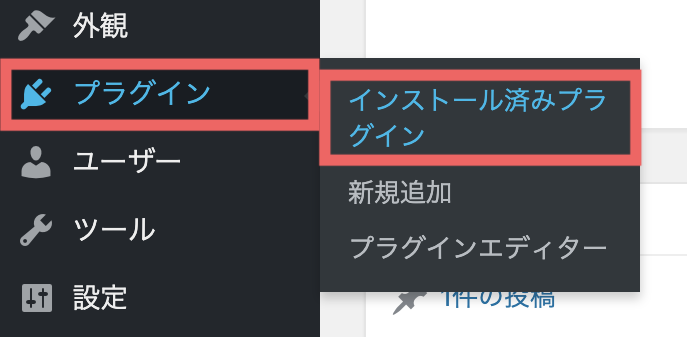
インストール済みのプラグインページが開いたら、必要なプラグインがすでにインストールされていないかを確認します。
とりあえず最初にいれておいたほうがいいプラグインは[Akismet Anti-Spam(アンチスパム)]と[WP Multibyte Patch]の2つです。
エックスサーバーで簡単インストールを行った場合には、[Akismet Anti-Spam(アンチスパム)][Hello Dolly][TypeSquare Webfonts for エックスサーバー]の3つがインストールされています。
[Akismet Anti-Spam(アンチスパム)]はデフォルトでインストールされていましたが[WP Multibyte Patch]がインストールされていないので、インストールしましょう。
[新規追加]をクリックするか、メニューの[プラグイン]にマウスを合わせて表示された項目から[新規追加]をクリックします。
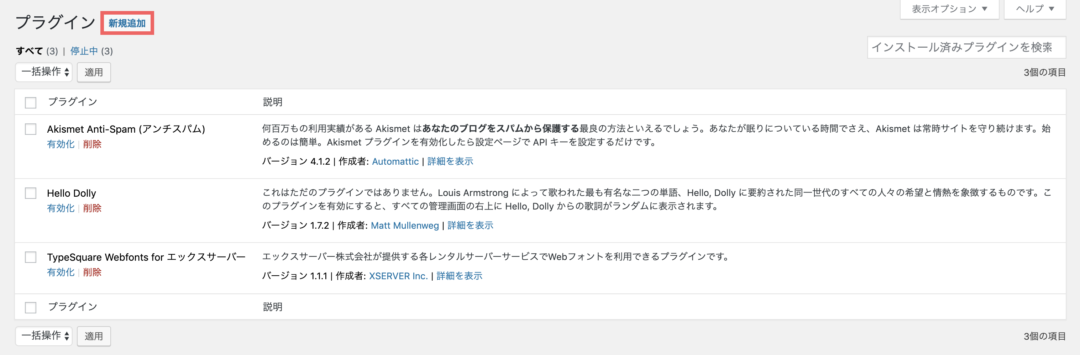
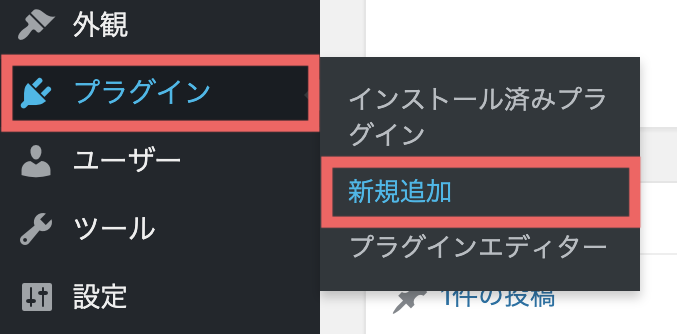
上部のタブを切り替えたりキーワードで絞り込むなどしてプラグインを検索します。

検索窓にキーワードを入力するなどして、インストールしたいプラグインを表示させて[インストール]をクリックします。
インストールができたら[有効化]をクリックします。
公式ディレクトリ以外のプラグインのインストール方法
WordPressの管理画面にログインします。
メニューの[外観]をクリックします。
[プラグイン]をクリックします。
[アップロード]をクリックして、インストールしたいプラグインのZIPファイルを選択します。
